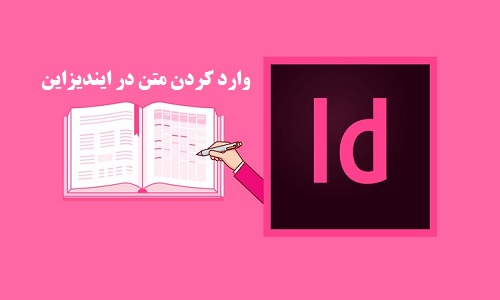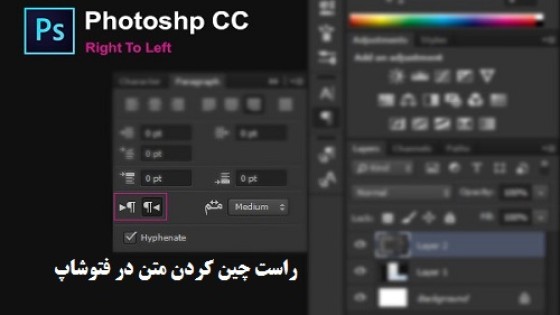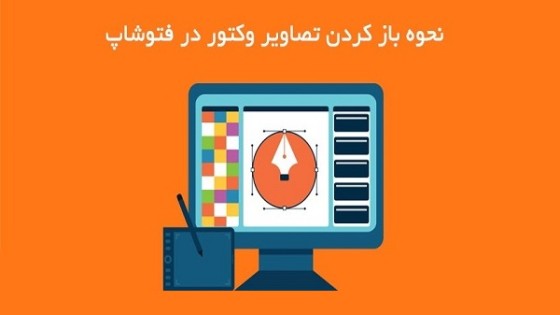آموزش وارد کردن متن در ایندیزاین و نکات آن
در آموزش های قبل، شروع به کار با نرم افزار ایندیزاین و نحوهی پیکر بندی صفحات بررسی شد. یکی از مواردی که لازم است کاربر در این مرحله بداند این است که پس از ایجاد و ذخیره سازی یک document و مشخص کردن ویژگیهای صفحه امکان تغییر تمامی تنظیمات وجود دارد. به عنوان مثال وارد کردن متن در ایندیزاین یکی از ابتدایی کارهایی هست که باید انجام آن را بلد باشید.
تغییر تنظیمات صفحات در ایندیزاین
برای این کار با انتخاب مسیر File > Document Setup و یا Layout > Margins and Columns از منوی برنامه، تغییرات در تنظیمات را اعمال کنید. در صورت انتخاب هر کدام از گزینهها برای تغییر تنظیمات از پیش اعمال شده پنجرهی مربوطه باز خواهد شد که هر کدام مربوط به ویژگیهای خاصی هستند.
با انتخاب File > Document Setup پنجره شکل ۱ برای شما نمایش داده خواهد شد که همانطور که میبینید تمامی تنظیمات پیکر بندی صفحات را شامل نمیشود. برای دیگر تنظیمات باید Layout > Margins and Columns را انتخاب کنید و شکل شماره ۲ برای شما نمایش داده خواهد شد که دیگر تنظیمات پیکر بندی صفحات را شامل میشود. با استفاده از این دو مسیر میتوانید تمامی ویژگیهای پیکربندی صفحات را در دسترس داشته باشید.
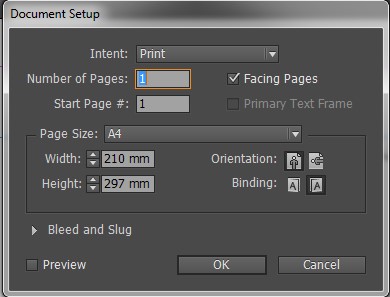
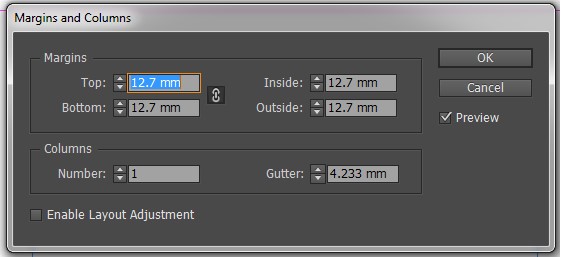
وارد کردن متن در صفحات ایندیزاین
در این آموزش از نویدک؛ وارد کردن متن به صفحاتی که در قسمت قبل اندازه و حاشیههای آن را مشخص کردیم را آموزش میدهیم. پس انجام مراحلی که در بخش قبلی توضیح دادیم صفحهای مانند شکل ۳ برای شما نمایش داده خواهد شد.
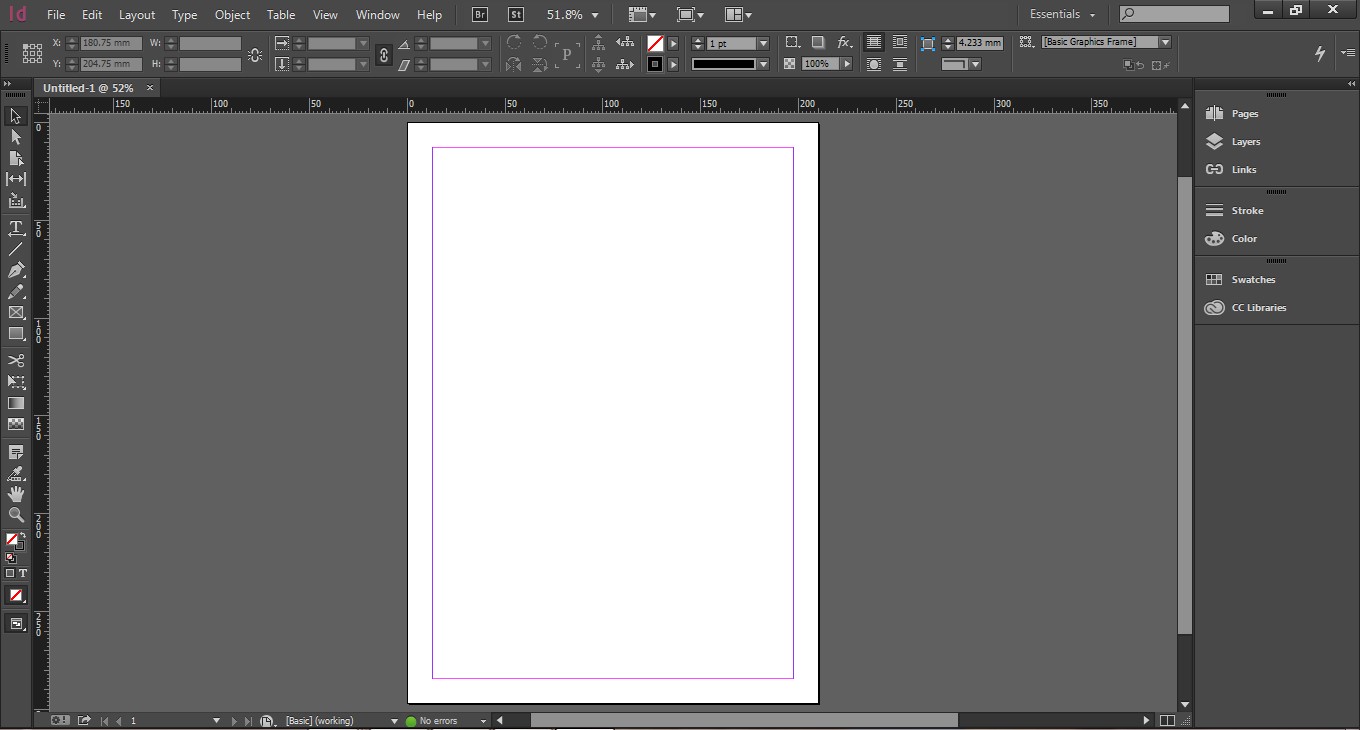
خطوطی که دور تا دور صفحه کشیده شدهاند حاشیههای صفحه را که در بخش قبلی مشخص کردهایم نشان میدهند. این حدود راهنما به این دلیلی رسم شدهاند که در هنگان وارد کردن متن، متن از این حواشی بیرون نزند.
در نرم افزار ایندیزاین متن درون فریمهای متنی (Text Frames) وارد میشود. با رسم این فریمهای هم میتوان متن را بهطور مستقیم در این فریمها تایپ کرد و هم اینکه از جای دیگر در این فریمها کپی کرد. از جعبهی ابزار T را که با کادر قرمز در شکل ۴ مشخص شده است انتخاب کرده و با استفاده از آن یک کادر و یا فریم برای تایپ و وارد کردن متن در صفحه بکشید.
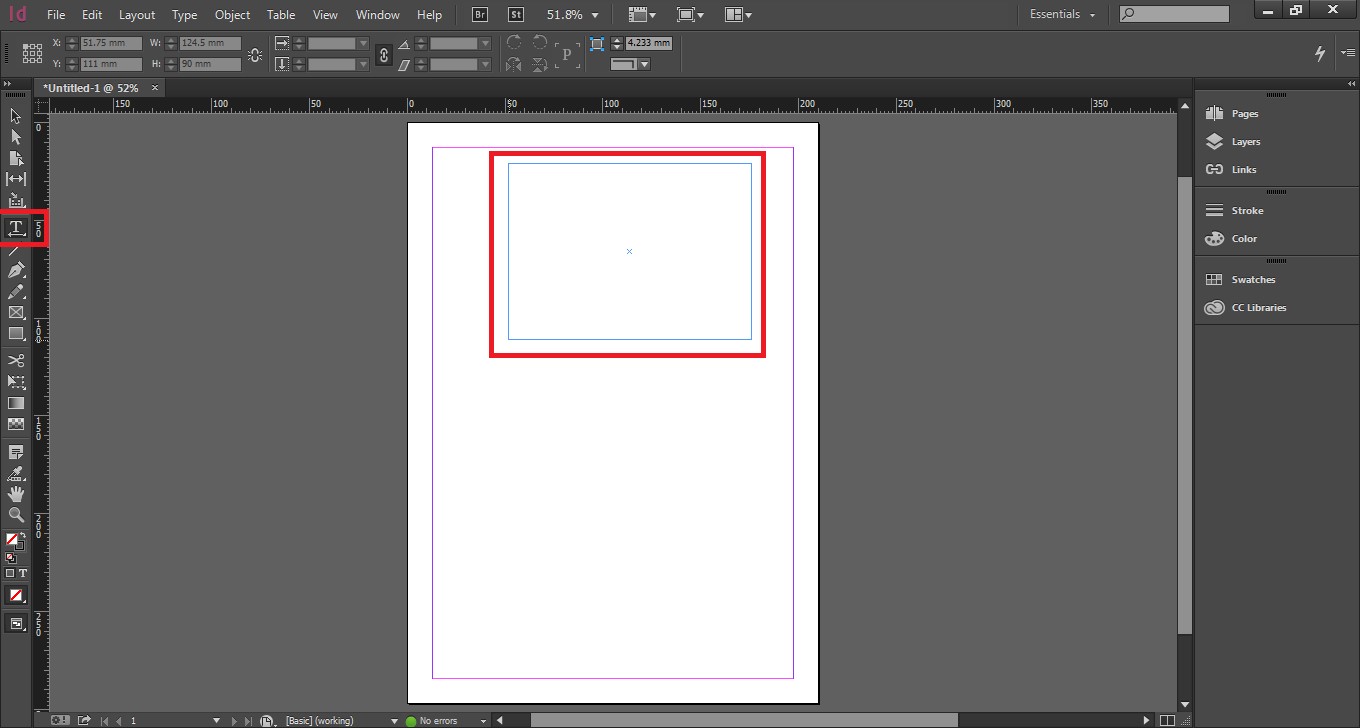
آموزش وارد کردن و تایپ داخل فریم متنی ایندیزاین
برای وارد کردن و یا تایپ کردن متن داخل این فریمهای متنی باید ابتدا روی علامت T که در شکل ۴ نشان داده شده است کلیک کرده و سپس داخل کادر کلیک کنید. همان طور که در شکل ۵ نشان داده شده امکان تایپ و یا وارد کردن متن داخل این کادرهای متنی را خواهید داشت. ابزار selection tool که علامت آن ← است و در شکل ۵ با کادر قرمز نشان داده شده است میتوانید برای جابجایی متن و تغییر اندازه فریم متنی استفاده کنید.
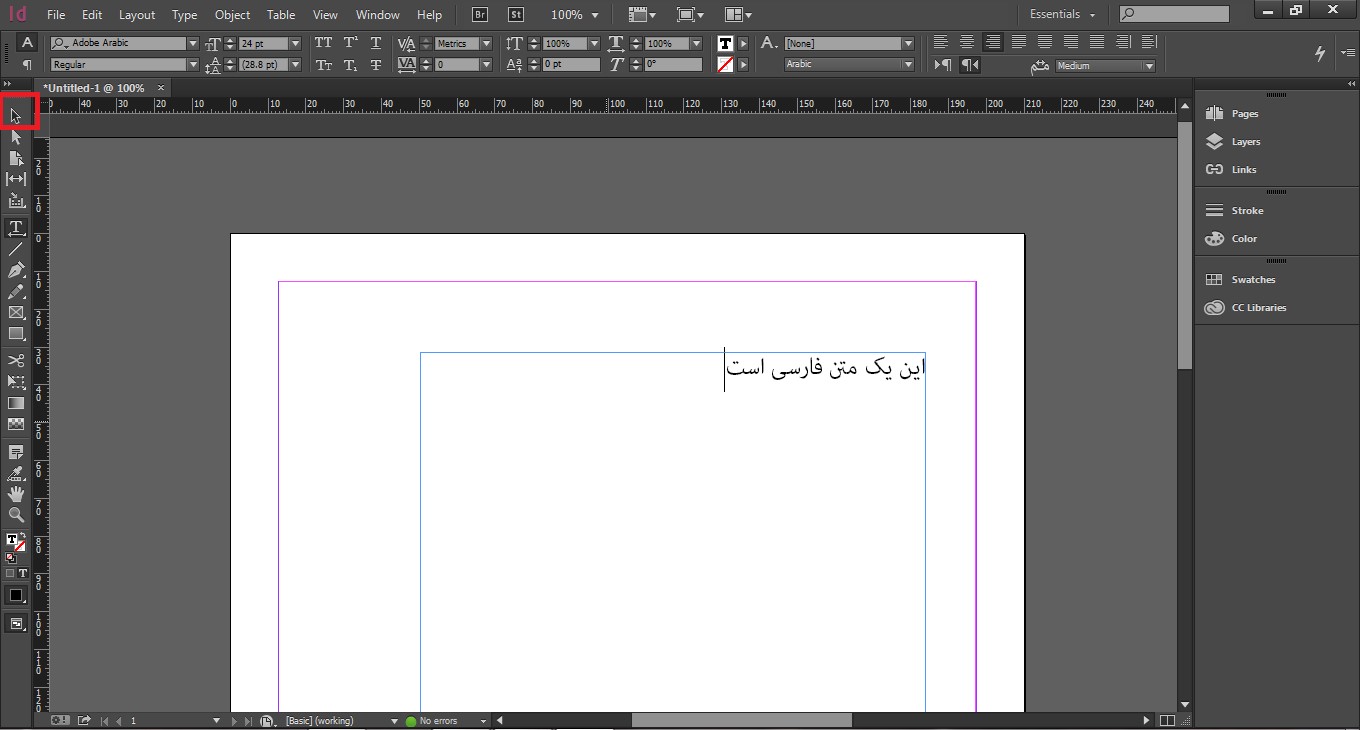
انواع فریم متنی در ایندیزاین
فریمهای متنی میتوانند جدا از هم و یا به هم پیوسته باشند. پیوسته بودن فریمهای متنی بدین معنی است در صورت وارد کردن یک متن داخل یک فریم اگر مقدار متن از ابعاد فریم بیشتر بود، ادامهی متن به فریم بعدی منتقل شود. برای این کار ابتدا باید پیوستگی میان فریمها را ایجاد کرد. به زنجیرهای از فریمهای که دنبالهوار به هم پیوسته هستند، در اصطلاح ایندیزاین Story گفته میشود. در ادامه نحوه تعریف یک Story را توضیح میدهیم.
هر فریم متنی دارای یک نقطهی ورود متن و یک نقطهی خروج متن میباشد. اگر در نقطهی خروج متن در فریم، یک علامت + قرمز دیده شود، نشان دهندهی آن است که متن وارد شده به فریم بیش از ظرفیت و اندازهی فریم است، و باید فریم دیگری برای ورود ادامهی متن وارد شود. این وضعیت در شکل ۶ نشان داده است. + قرمز با یک دایرهی مشکی در شکل مشخص شده است.
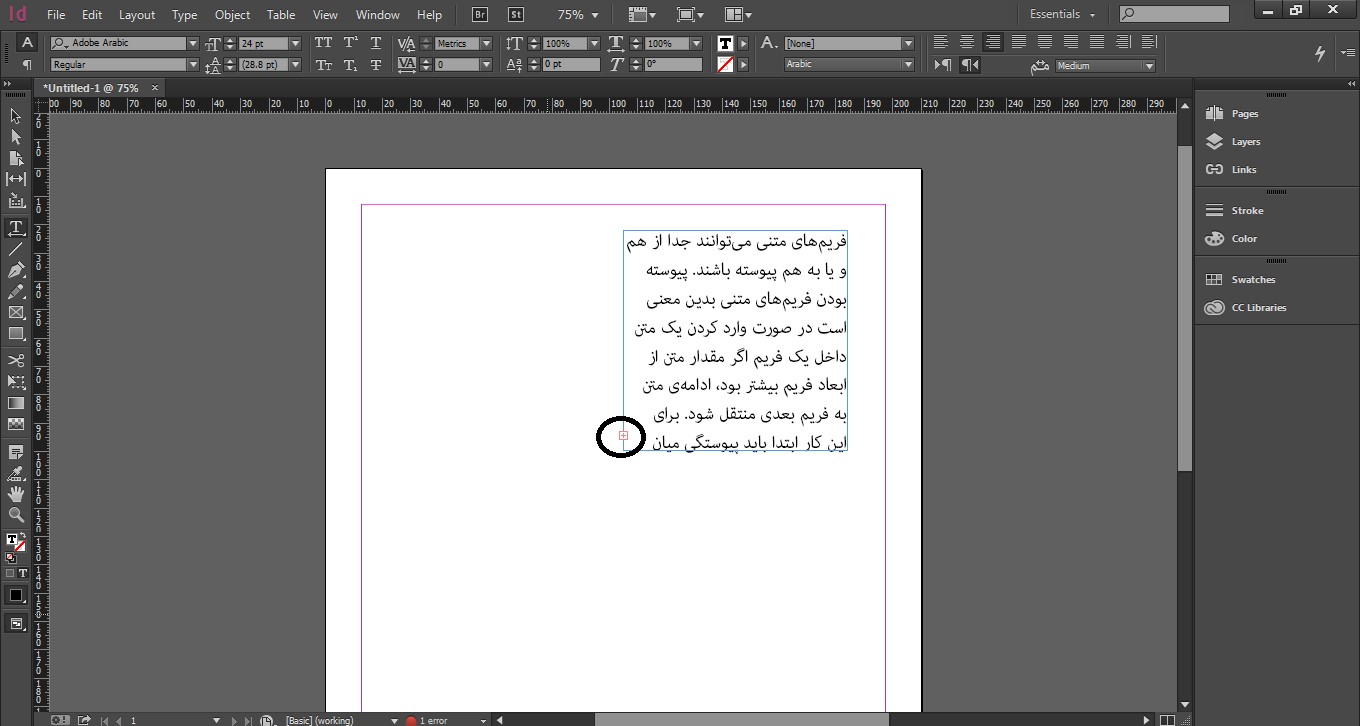
آموزش ایجاد فریم های به هم پیوسته در ایندیزاین
حال برای ایجاد یک دسته فریم به هم پیوسته و یا همان Story با استفاده از ابزار انتخاب ← یک فریم متنی را انتخاب و روی نقطهی ورودی و یا خروجی آن کلیک میکنیم. برای ایجاد پیوند با فریم پیشین، روی نقطهی ورودی و برای ایجاد پیوند با فریم بعدی، روی نقطهی خروجی فریم انتخاب شده کلیک میکنیم.
همان طور که در شکل ۷ نشان داده شده است متن به فریم جدید وارد میشود. با دقت در شکل ۷ خواهید دید که علامت + قرمز در فریم دوم وجود دارد. این بدین معنی است که فریم کشیده شده برای ادامه متن کافی نبوده است و باید باز هم فریم متنی جدیدی را رسم کنیم.
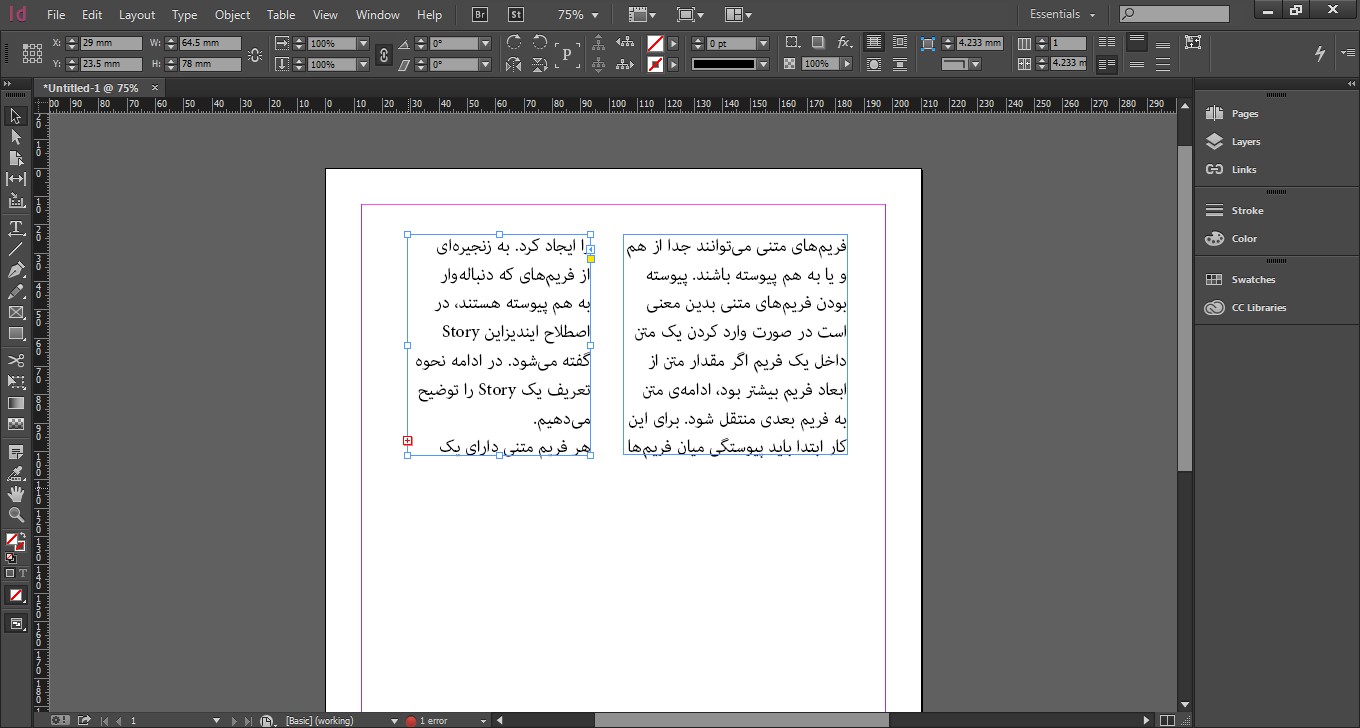
در شکل ۸ نقاط ابتدا و انتهایی و نحوهی اتصال فریمها به یکدیگر نشان داده شده است.
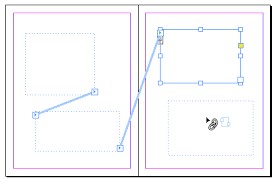
آموزش حذف فریم متنی در ایندیزاین
حال اگر بخواهید یک فریم را حذف کنید این سؤال پیش میآید که چه بر سر متنی که داخل فریم است خواهد آمد. هیچ جای نگرانی نیست. با حذف کردن فریمها هیچ متنی از فایل ایندیزاین شما حذف نخواهد شد بلکه، این متنها به فریم بعدی منتقل میشوند. برای حذف کردن یک فریم متنی با انتخاب آن کلید Delete و یا Backspace را از صفحه کلید فشار دهید. امیدواریم مقاله آموزش وارد کردن متن در ایندیزاین و نکات آن برای شما مفید بوده باشد؛ در صورتی که در خصوص این مقاله دیدگاهی دارید آن را با ما و سایر کاربران به اشتراک بگذارید.